Как работать с форумом «Налоги и бухгалтерский учет»
Дорогие коллеги! Как Вы поступаете в ситуации, когда необходимо срочно получить ответ на тот или иной профессиональный вопрос и совершенно нет времени перерывать массу специализированной литературы? Звоните другу? А если и он не знает ответа?..
Наталья БОРЩ, экономист-аналитик Издательского дома «Фактор»
Можно воспользоваться информационными ресурсами сети Интернет и попытаться там найти ответ на интересующий вопрос. Хотя найти полезную информацию среди сотен терабайт порой не просто. Но и отказываться от Интернет-технологий не стоит. Почему?
Каждый из Вас имеет за спиной бесценный багаж профессиональных знаний. У каждого этот багаж свой. Если для кого-то проблема может казаться не решаемой, то для Вас она — элементарна. Так давайте объединим свои знания. Будем обсуждать на форуме сайта газеты «Налоги и бухгалтерский учет» возникающие проблемы, обмениваться опытом на темы налогового и бухгалтерского учета, решать юридические вопросы. Это поможет находить ответы на вопросы каждому из нас.
Форум — это инструмент для общения на сайте. Сообщения в форуме в чем-то похожи на почтовые — каждое из них имеет автора, тему и собственно содержание. Чтобы отправить сообщение в форум, не нужна никакая дополнительная программа — нужно просто заполнить соответствующую форму на сайте.
Итак, у Вас есть вопрос? Тогда задайте его в соответствующем тематическом блоке. И коллеги придут на помощь. Кроме того, на форуме Вы сможете получить эксклюзивные консультации и рекомендации ведущих специалистов «Издательского дома «Фактор».
Как найти в сети Интернет форум сайта «Налоги и бухгалтерский учет»?
Для того чтобы стать активным участником форума, необходимо зайти на сайт «Налоги и бухгалтерский учет». Найти его можно по ссылке: www.nibu.factor.ua. В Главном меню сайта кликнуть мышкой по кнопке «Форум». На экране отобразится окно форума (рис. 1).
На форум также можно попасть, набрав в адресной строке Internet Explorer или другого браузера, которым Вы пользуетесь, адрес: www.nibu.factor.ua/forum.
Для того чтобы с форума зайти на сайт «Налоги и бухгалтерский учет», достаточно кликнуть мышкой по логотипу, размещенному в левом верхнем углу экрана.
Кроме того, если на форум Вы пришли с какой-либо страницы сайта, то в зависимости от браузера, которым Вы пользуетесь, для возврата снова на сайт Вам достаточно щелкнуть либо на соответствующую вкладку (если браузер допускает открытие нескольких кладок в одном окне), либо на соответствующую кнопку на панели задач*.
* Панель задач — область, находящаяся справа от кнопки «Пуск», где отображаются все программы, запущенные в данный момент на Вашем компьютере.
Регистрация
Итак, Вы зашли на форум в качестве гостя. Это значит, что Вы имеете ограниченные возможности, т. е. можете читать сообщения, осуществлять поиск интересующих Вас вопросов, просматривать сообщения без ответов и активные темы.
Главное меню форума включает:
—
Список форумов. При переходе по данной ссылке отображаются все разделы форума, а также активные темы;—
Помощь (содержит часто задаваемые вопросы о правилах работы форума);—
Регистрация (позволяет Вам зарегистрироваться, если это необходимо);—
Вход (позволяет Вам войти, если Вы зарегистрированы).Создавать темы форума, задавать в них вопросы и писать сообщения могут только зарегистрированные пользователи. Регистрация позволит Вам настроить собственный профиль и использовать систему личных сообщений. Вы сможете подписаться на уведомления по e-mail и многое другое.
При регистрации вовсе не обязательно сообщать о себе конфиденциальную информацию, но общаться гораздо удобнее, если знаешь, как обращаться к собеседнику.
Процедура регистрации очень простая и не заберет у Вас много времени.
Для регистрации на форуме необходимо кликнуть мышкой по пункту меню «Регистрация» (рис.1). В открывшемся окне будут отображены правила работы форума. Прочтите их. Если Вы согласны, кликните мышкой по кнопке «Я согласен с этими условиями». В противном случае вам будет отказано в регистрации и Вы будете оставаться на форуме в качестве гостя.
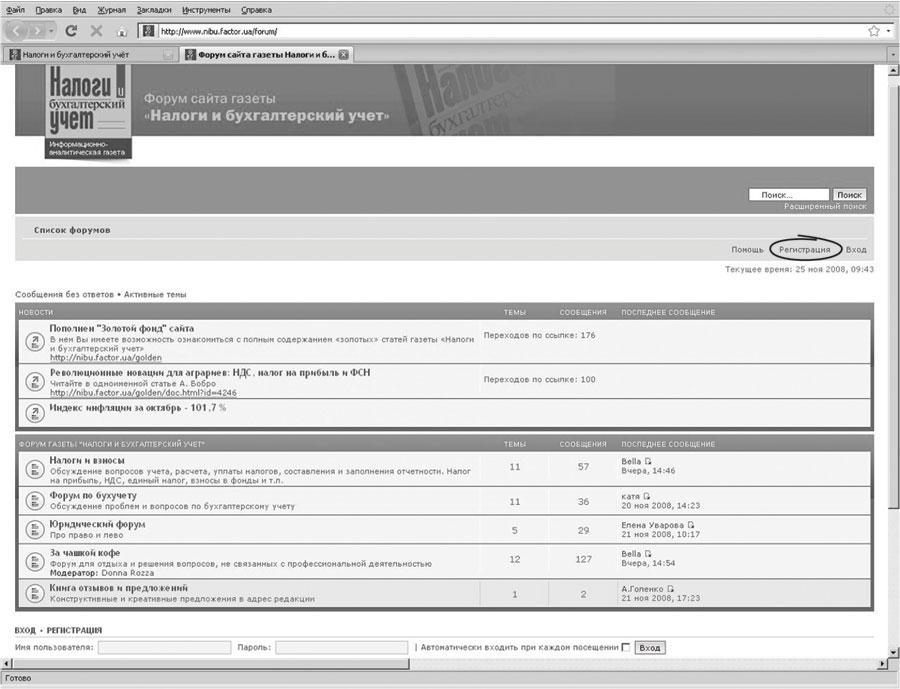
Итак, если Вы подтвердили свое согласие, то на экране компьютера появится регистрационное окно (рис. 2).
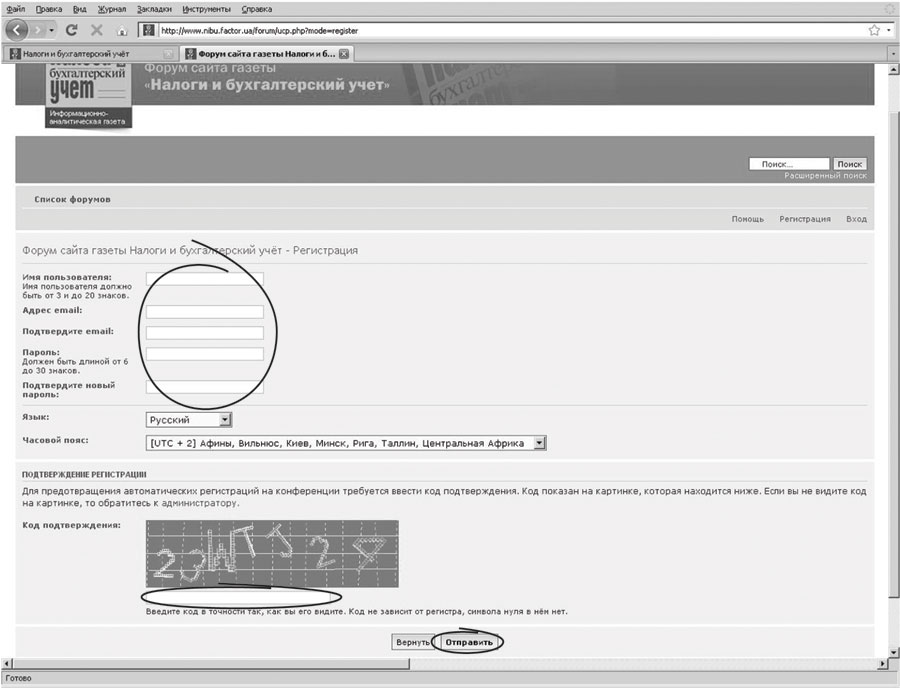
В регистрационном окне заполните все пустые поля:
—
Имя пользователя — ваше короткое имя на форуме, которое будет выводиться в текстах ваших сообщений, например Лена, Sasha, glavbyx и т. п. Указанное имя должно быть от 3 до 20 знаков (разрешается использовать символы как русского, так и латинского алфавита, а также служебные символы);—
Адрес e-mail — адрес вашей электронной почты, на которую будут поступать служебные сообщения форума;—
Подтвердите e-mail — адрес электронной почты, указанный Вами в предыдущей строке;—
Пароль — ваш пароль, должен быть длиной от 6 до 30 знаков;—
Подтвердите новый пароль — повторно укажите свой пароль;—
Код подтверждения — код показан на картинке, которая находится внизу экрана напротив данной строки. Введите код в точности так, как вы его видите. Код не зависит от регистра, символа нуля в нем нет.Теперь нажмите кнопку «Отправить» (рис.2). На экране появится информация, подтверждающая Вашу успешную регистрацию (рис 3).
Внимание!
На форуме действует отдельная регистрация, которая не связана с регистрацией на сайте «Налоги и бухгалтерский учет» по адресу: www. nibu.factor.ua. Вы вполне можете использовать одинаковые имя пользователя и пароль как для сайта «Налоги и бухгалтерский учет», так и для форума. Исключением является случай, когда такое же имя пользователя и пароль до Вас были выбраны другим пользователем
Вход на форум
Для входа на форум Вам необходимо:
— если вы только что зарегистрировались. В окне, подтверждающем успешную регистрацию (см. рис. 3), кликнуть мышкой на опцию меню «Вход». На экране откроется окно (рис. 4), в котором необходимо набрать имя пользователя, пароль и нажать кнопку «вход»;
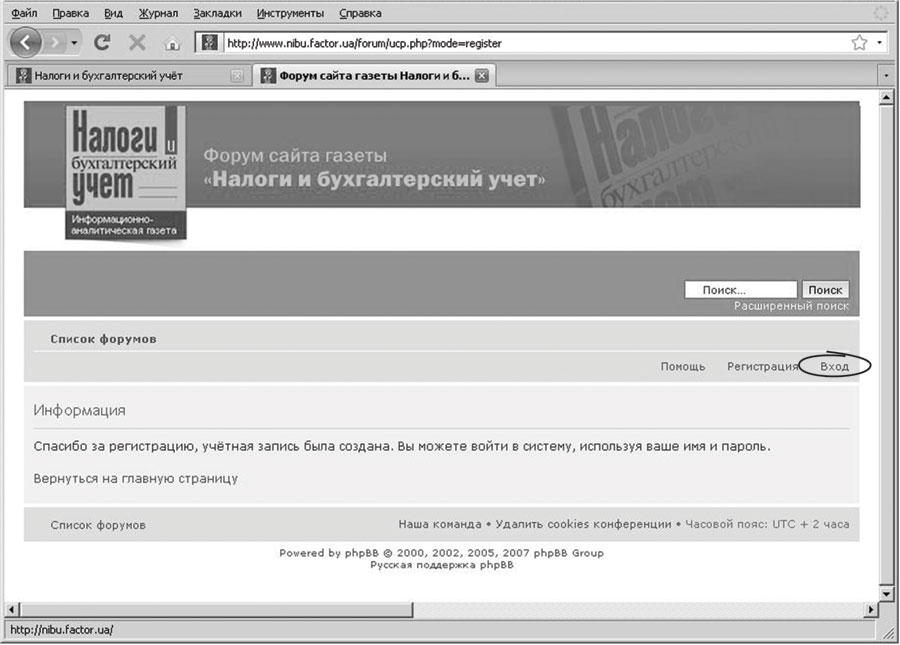
— если Вы зарегистрировались в предыдущий свой визит. Есть два варианта входа на форум. Первый — в главном меню форума выбрать опцию «Вход». Второй — под перечнем форумов в соответствующих строках набрать имя пользователя и пароль, и нажать кнопку «Вход».
Для того чтобы вам не приходилось вводить имя пользователя и пароль каждый раз при посещении форума, вы можете отметить флажком пункт «Автоматически входить при каждом посещении» (рис. 4).
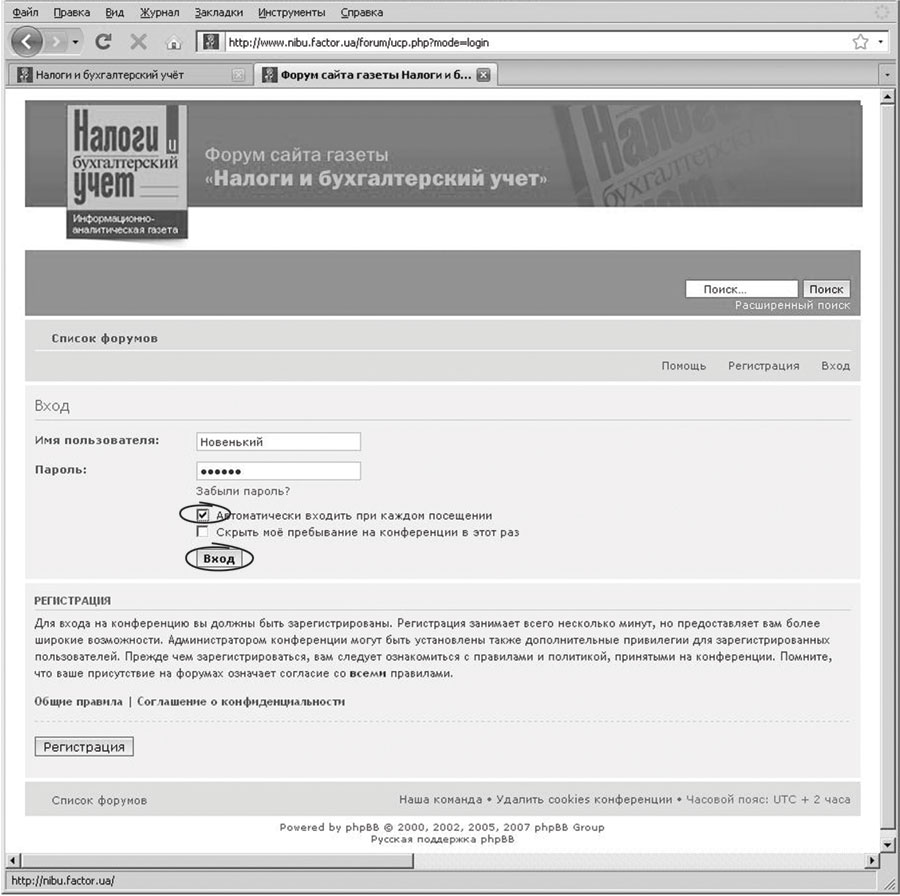
Внимание!
Не рекомендуется делать это на общедоступном компьютере, например в библиотеке, интернет-кафе, университете и т. д.Если Ваш компьютер общедоступен, рекомендуем выйти из форума после того, как Вы закончили его просматривать. Если Вы не выйдете из форума, любой сможет написать под вашим именем сообщение на форум с вашего компьютера. Выберите опцию «Выход». Она находится в главном меню. Форум сразу опознает Вас как гостя, убрав Ваше имя из списка пользователей.
Создание тем
Итак, Вы зарегистрировались и вошли на форум. Теперь Вы можете создавать темы и писать сообщения.
Создавать тему следует в соответствующем по тематике разделе. Форум разбит на несколько тематических разделов: «Налоги и сборы», «Форум по бухучету», «Юридический форум», «За чашкой кофе», Книга отзывов и предложений.
Перед созданием новой темы рекомендуется изучить содержимое выбранного раздела и форума в целом на предмет наличия похожих тем. Если таковые имеются, пожалуйста, продолжите обсуждение в их рамках.
Создавая тему, давайте ей «говорящее» название. Не стоит называть ее «Помогите», «Что делать?» и т. д. Например, используйте такие названия: «Расчеты наличными», «Заполнение налоговой накладной» и т. д.
Для создания темы
Вам нужно войти в соответствующий раздел и нажать на кнопку «Новая тема». Эта кнопка располагается вверху и внизу списка тем форума (рис. 5).
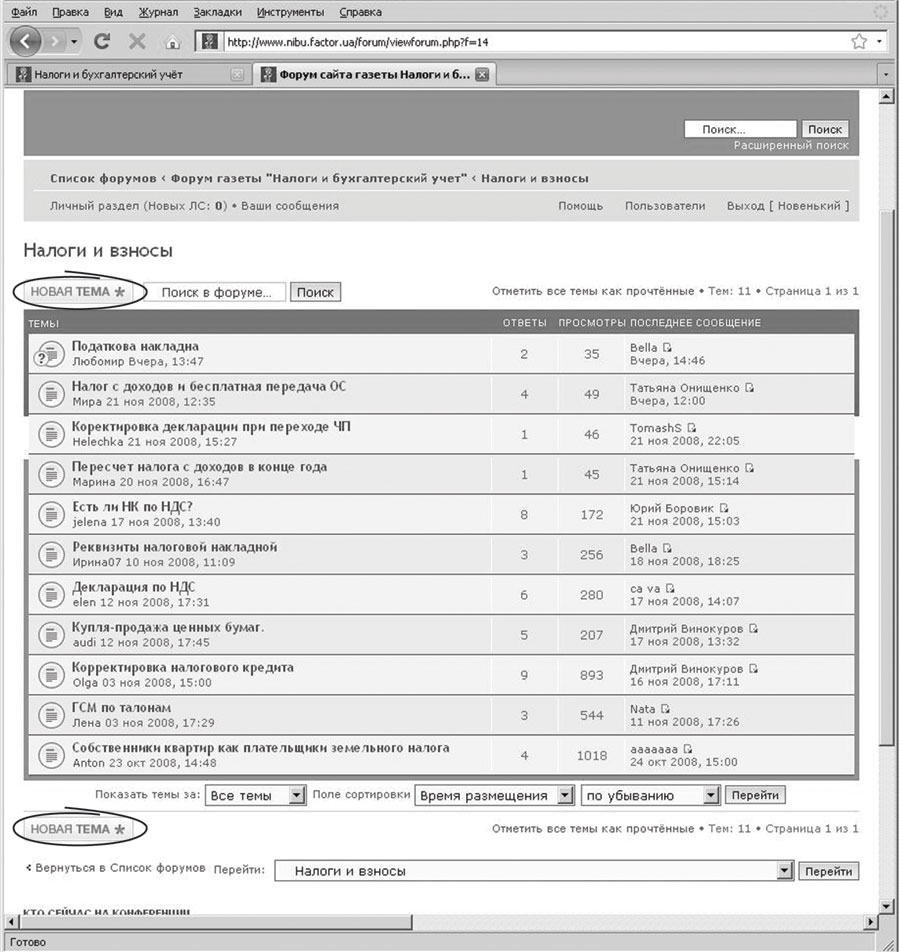
В открывшейся форме (рис. 6) напишите название темы (в строке «Заголовок»), ее текст и поставьте (или снимите) отметку о получении ответа почтой о новых сообщениях по вашей теме.
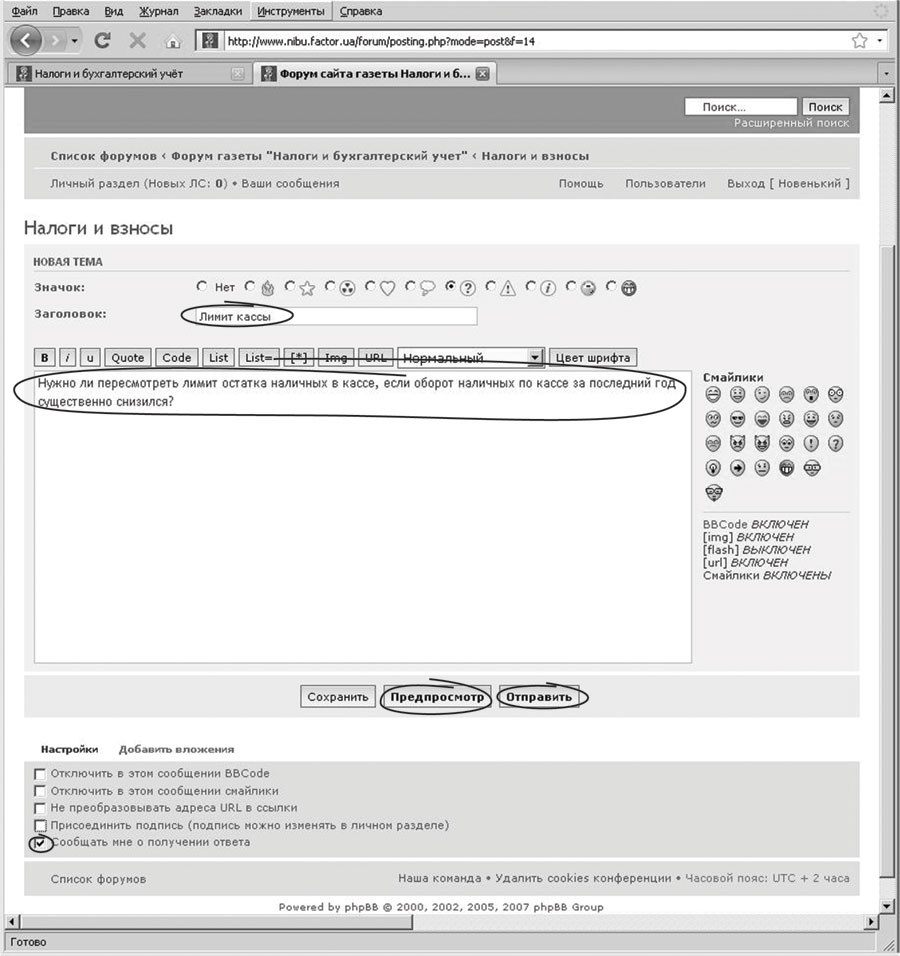
Подготовленную тему Вы можете сразу разместить на форуме, нажав кнопку «Отправить» (рис. 6). Если Вы хотите еще раз просмотреть Ваш текст, для этого нажмите кнопку «Предпросмотр» (рис. 6) и на экран будет выведено ваше сообщение в том виде, в котором его увидят другие участники форума. Если Вам нравится текст, нажмите кнопку «Отправить» для размещения темы на форуме. В противном случае внесите изменения в свой текст и повторно нажмите кнопки «Отправить» или «Предпросмотр».
Если Вы хотите выделить весь текст (или его фрагмент) жирным или курсивом, то Вам нужно поставить в начале и в конце этого фрагмента символы [b] [/b] и [i] [/i] соответственно. Например: [b]слово[/b] ->
слово; [i]слово[/і] -> слово.Выделить текст можно и другим способом. Для этого набираем текст, выделяем его путем нажатия на левую клавишу мышки и нажимаем на кнопку «
В» (рис. 6). В публикуемом сообщении текст будет отображаться жирным шрифтом. Для того чтобы текст отображался курсивом, проделываем те же действия, только вместо кнопки «В» нажимаем на кнопку «i».
Создание сообщений
Вы зашли на форум и увидели, что на нем идет обсуждение интересной для вас темы. Как создать свое сообщение? Очень просто.
Для создания сообщения Вам нужно открыть интересующую Вас тему и нажать кнопку «Ответить». Она продублирована и находится в начале и в конце списка сообщений выбранной Вами темы (рис. 7).
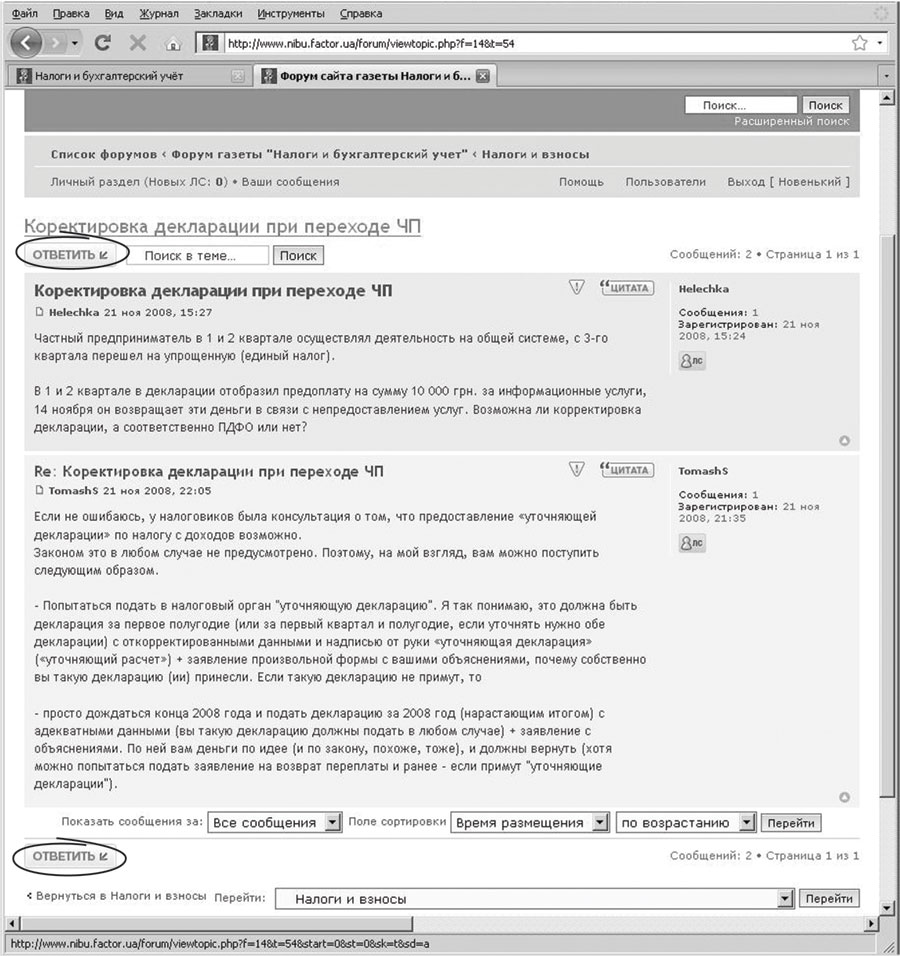
На экране откроется форма, очень похожая на форму, приведенную на рис. 6. Внизу этой формы будет приведено окно обзора темы. В этом окне Вы сможете еще раз прочесть сообщения, на которые хотели бы дать ответ или свой комментарий.
Если Вы хотите процитировать в своем ответе чье-то сообщение (полностью или частично), воспользуйтесь кнопкой «Цитата» (рис. 7). После нажатия на данную кнопку весь текст цитируемого сообщения отразится в Вашем окне для сообщений. Причем этот текст будет заключен между следующими служебными символами [quote=«nachfin»] и [/quote]. Поместите свое сообщение после [/quote], в противном случае Ваш текст будет выглядеть как цитата.
Если Вы хотите частично процитировать чье-то сообщение, то оставьте между служебными символами [quote=«nachfin»] и [/quote] только тот текст, который Вы хотели процитировать.
Если Вы хотите послать ответ только автору выбранного сообщения, чтобы его не могли прочесть другие пользователи, Вам нужно перейти в «Личный раздел» (рис. 7). В главном меню этого раздела выберите опцию «Личные сообщения». Перед Вами откроется форма, представленная на рис. 8.

В данной форме напишите имя пользователя или воспользуйтесь функцией «Найти пользователя» и нажмите кнопку «Добавить».
Порядок заполнения и отправки сообщений аналогичен приведенному выше (см. «Создание тем»).
Поиск по форуму
Для быстрого поиска по форуму воспользуйтесь окном в верхнем правом углу экрана.
Задайте слово для поиска.
Поиск будет выполнен по всем форумам во всех полях. Соответственно, результат поиска может быть слишком большим и не очень удобным для последующего пользования.
В этом случае воспользуйтесь функцией «Расширенный поиск» (под окном «Поиск»)
Расширенный поиск осуществляется по заданному слову, по полю «Автор», по определенному разделу форума или теме, за заданный промежуток времени.
Внимание!
Слово для поиска должно содержать не меньше 4-х знаков (букв, цифр).
Вы можете использовать «
+», чтобы определить слова, которые должны быть в результатах, и «-» для слов, которых в результатах быть не должно. Вы можете разделить слова символом «/» для поиска любого слова из списка.Используйте «*» в качестве шаблона для частичного совпадения. Например, если вы задаете слово «расходы», то будут выбраны сообщения, которые содержат слово «расходы». Если же в конце вы добавите «*» и не будете указывать окончание, а именно — «расход*», будут отобраны сообщения, которые содержат:
расходы, расходов, расходами и т. д.
Закладки и подписка на темы
Зарегистрированные пользователи имеют возможность следить за новыми сообщениями в интересующей их теме путем создания закладок и подписки на тему.
Закладки на форуме чем-то похожи на закладки в вашем веб-браузере. Вы не будете предупреждены о произошедших изменениях, но сможете вернуться к теме позже.
Для этого необходимо будет зайти в «Личный раздел» и кликнуть мышкой по ссылке «Закладки». На экране Вы увидите все сделанные Вами закладки.
Если Вы захотите удалить закладку, установите напротив нее флажок, а затем нажмите кнопку «Удалить отмеченные закладки».
Для получения уведомлений об изменениях в теме или форуме Вам необходимо оформить подписку. При этом вы будете получать электронной почтой письма о размещении новых сообщений в выбранной вами теме (форуме). Почтовые сообщения будут содержать информацию только о факте размещения нового сообщения на форуме, а не его текст. Это сделано с целью защиты Вас от нежелательной почты.
Чтобы подписаться на определенный форум, зайдите на него и щелкните по ссылке «Подписаться на форум». Чтобы подписаться на тему, поставьте соответствующую галочку при отправке ответа, либо щелкните по ссылке «Подписаться на тему» на странице просмотра темы.
Для отказа от подписки перейдите в ваш «Личный раздел» и щелкните по ссылке «Подписки». Выделите форум или тему (т. е. поставьте напротив них галочку) и нажмите кнопку «Отписаться от выделенного
».
Параметры и настройки пользователя
Если вы являетесь зарегистрированным пользователем, все ваши настройки хранятся в базе данных форума. Чтобы изменить их, перейдите в «
Личный раздел»; ссылка на него обычно находится вверху страницы.В «Личном разделе» вы можете просматривать и изменять личные настройки, информацию о себе, сделать закладки или подписаться на форумы и темы. Здесь вы можете посылать личные сообщения (ЛС) другим пользователям (рис. 9).

«Личный раздел» имеет следующее меню:
—
Обзор — представлена информация о ваших подписках, закладках, черновиках и вложениях;—
Профиль — можно внести свои личные данные, которые будут видеть все участники форум; добавить подпись (она будет появляться под каждым Вашим сообщением); изменить регистрационные данные, а именно почтовый адрес и пароль (имя пользователя изменить нельзя);—
Личные настройки — изменение установленных по умолчанию режимов отображения форумов и персональных данных пользователя;—
Личные сообщения — создание и управление личными сообщениями;—
Группы — в настоящий момент существует только одна группа «Зарегистрированные пользователи»;—
Друзья и недруги — список друзей позволяет вам получить быстрый доступ к пользователям, с которыми вы часто общаетесь. Недруги — это пользователи, которые будут игнорироваться по умолчанию. Сообщения этих пользователей будут скрыты. Однако личные сообщения от недругов разрешены.Полагаем, что представленной здесь информации вполне достаточно, чтобы прямо сейчас начать активное общение с форумчанами, которые уже зарегистрировались, задали свой вопрос или тему для обсуждения и, возможно, ждут совета именно от Вас. Не отказывайте себе в удовольствии стать полезным кому-нибудь из них уже сегодня, и они обязательно откликнутся впоследствии и на Ваш зов в счастливую или трудную для Вас минуту. До встречи на нашем форуме, коллеги!







